怎么设置鼠标箭头图案win10 win10鼠标指针怎么设置图案
更新时间:2024-02-19 10:38:07作者:yang
在Windows 10操作系统中,我们可以根据个人喜好和需求,自定义设置鼠标箭头的图案,通过调整鼠标指针的设置,我们可以使其更加个性化和独特。Windows 10提供了多种鼠标指针图案供我们选择,同时还可以自定义鼠标指针的大小和颜色。想要设置鼠标箭头图案,只需要简单的几个步骤就能完成,让我们来看看具体的设置方法吧。
操作方法:
1.
首先在桌面空白处点击鼠标右键选择个性化。
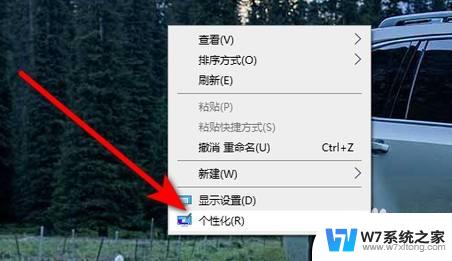
2.然后在主题设置中点击鼠标光标。
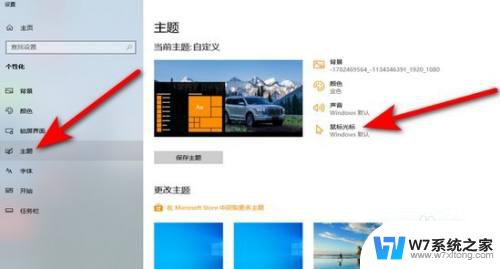
3.选中自定义设置中的正常选择,点击浏览。
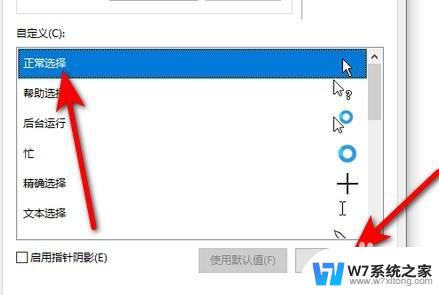
4.选中需要更换的鼠标指针图案,点击打开。
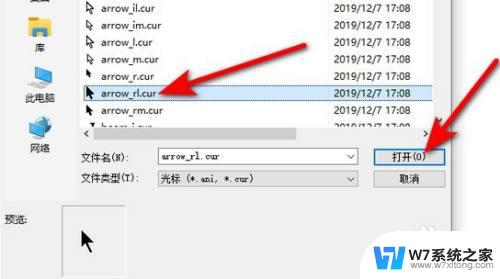
5.最后点击确定即可。
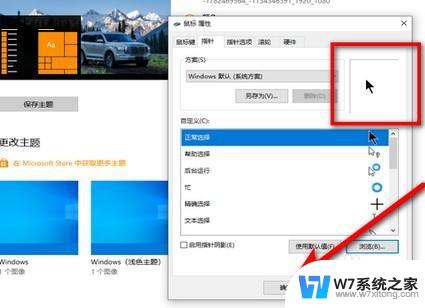
以上就是如何在win10中设置鼠标箭头图案的全部内容,如果您遇到了这种情况,您可以按照以上方法解决,希望这能对大家有所帮助。
怎么设置鼠标箭头图案win10 win10鼠标指针怎么设置图案相关教程
-
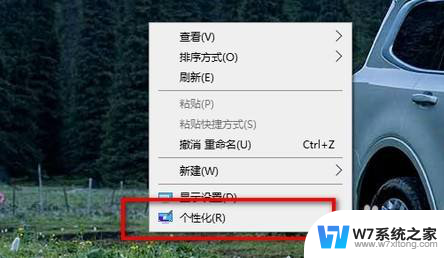 win10专业版鼠标指针大小怎么调 win10怎么调整鼠标指针大小
win10专业版鼠标指针大小怎么调 win10怎么调整鼠标指针大小2024-05-11
-
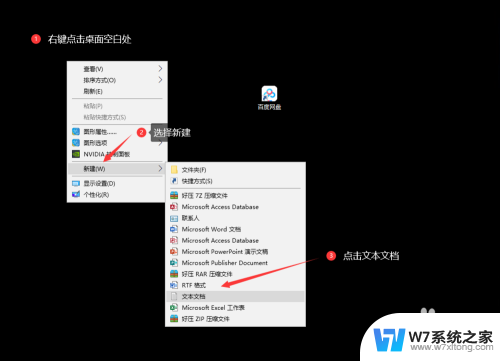 win10如何把桌面图标小箭头去除 Win10桌面图标箭头恢复设置
win10如何把桌面图标小箭头去除 Win10桌面图标箭头恢复设置2024-04-26
-
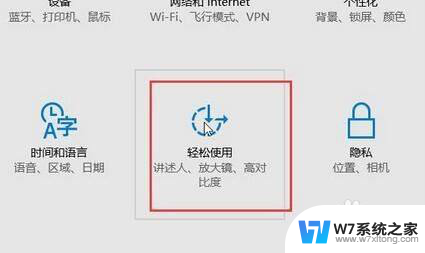 win10如何把鼠标指针变大 Win10系统鼠标指针变大的快捷键
win10如何把鼠标指针变大 Win10系统鼠标指针变大的快捷键2024-08-15
-
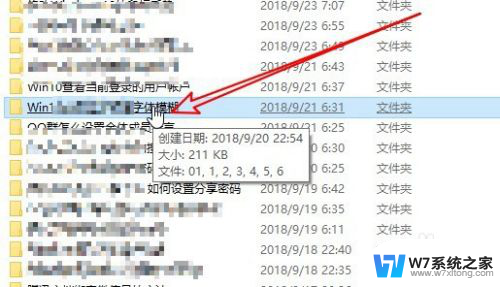 鼠标在桌面上变成了 Win10系统鼠标指针变成手状的图标如何恢复
鼠标在桌面上变成了 Win10系统鼠标指针变成手状的图标如何恢复2024-05-28
- 电脑开机进入桌面黑屏只有鼠标指针 Win10黑屏只有鼠标指针的解决方法
- win10图标的小箭头刷新慢 Win10桌面图标去除小箭头教程
- win10鼠标点图标没反应 Win10桌面图标右键点击没反应的解决方案
- win10怎么设置鼠标右键内容 Win10鼠标右键菜单左边如何设置到右边
- win10电脑启动后黑屏只有一个鼠标箭头 Win10系统开机黑屏只有鼠标怎么办
- win10鼠标灵敏度设置 win10鼠标灵敏度调整方法
- win设置中文 Win10中文语言设置步骤
- 激活win10永久激活 win10永久激活方法2021
- win10蓝牙键盘怎么连接电脑 Windows10蓝牙键盘连接指南
- win10选择连接方式 win10电脑怎样更改网络连接设置
- windows10添加启动 电脑win10系统添加开机启动项的操作指南
- win10任务视图怎么使用 Win10任务视图如何使用
win10系统教程推荐
- 1 激活win10永久激活 win10永久激活方法2021
- 2 win10怎么调刷新频率 win10屏幕刷新率调节教程
- 3 切换桌面1桌面2快捷键 win10怎么快速切换桌面
- 4 新买电脑的激活win10密钥 如何找到本机Win10系统的激活码
- 5 win10蓝屏打不开 win10开机蓝屏无法进入系统怎么办
- 6 windows10怎么添加英文键盘 win10如何在任务栏添加英文键盘
- 7 win10修改msconfig无法开机 Win10修改msconfig后无法启动怎么办
- 8 程序字体大小怎么设置 Windows10如何调整桌面图标大小
- 9 电脑状态栏透明度怎么设置 win10系统任务栏透明度调整步骤
- 10 win10怎么进行系统还原 Win10系统怎么进行备份和还原